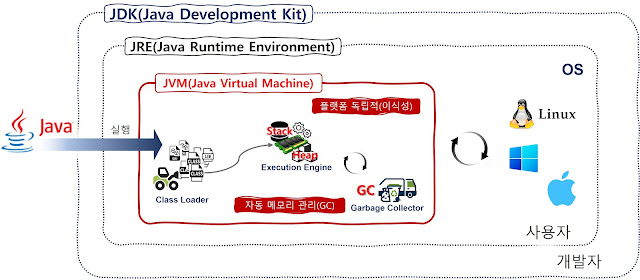[JAVA] 변수란? 변수타입?

프로그램 언어를 배울때 항상 먼저 배우거나 집고 넘어가는 것이 있죠? 네 맞습니다. 변수 라는 것입니다. C언어나 Java에서는 int, char, float 등 자료형에 따라 다르고, Javascript에서는 모든 변수를 그냥 var로 사용하죠. 물론 또 개발 언어마다 조금씩 차이가 있습니다. 하지만, 기본적으로 "변수"라는 기본 개념은 모든 언어에서 모두 동일합니다. 이번 포스팅은 이 변수에 대하여 낱낱이 파헤쳐 봅시다. 아! 참고로 변수에 대하여 정말로 낱낱이 땅끝까지 파헤치자면 이 한번의 포스팅으로는 부족합니다. 따라서 오늘은 일차적으로 가장 기본이 되는 변수의 정의와 원시타입에 대해서만 낱낱이 살펴보도록 하겠습니다. 변수란 무엇일까? 자! 일단 변수란 무엇일까요? 변수란? 물어보면 가장 먼저 사람들은 당당히 말을 하죠. "변하는 수" 물론 이 말도 틀린 말은 아닙니다. 우리 프로그래밍에서는 변수라는 공간에 값이 항상 변하는 그리고 그런 용도로 사용하려는 것이 변수니까요. 변수는 영어로 "Variable"라고 읽습니다. 이것을 사전에서 찾아보면 "변화하기 쉬운, 변덕스러운, 다양한" 이라는 의미를 갖습니다. 뭐 이 말도 틀린 말은 아니네요. 하지만! 우리는 개발자로도 더 프로그래밍 적인 의미를 원합니다. 그래서 이렇게 정의를 했죠. 변수란? 데이터(값)을 저장할 수 있는 프로그램의 저장 공간! 서론이 길었네요. ^^. 항상 무언가 정의를 내리기란 쉽지 않습니다..ㅎㅎㅎ 변수를 좀 더 이해하기 위해 아래의 그림을 예를 들어 보겠습니다. 위와 같이 우리가 물을 마셔야 한다면, 물을 마시기 위해 당연히 물 컵이 있어야겠죠. 아! 물통에 입을 대고 드시는 분들도 계시지만... 그러면 엄마한테 혼납니다. ㅎㅎ 아무튼 이렇게 물을 마시기 위해 물을 담을 컵을 준비하는 것을 프로그래밍에서는 "데이터를 사용하기 위해 변수를 선언한다" 라고 이야기 할 수 있습니다. 그럼 ...